Windows11系统安装篇(UEFI)
不清楚该选GPT教程还是MBR教程点此
第一步、系统U盘制作(推荐使用方法一)
☆推荐☆方法一、利用Rufus快速制作Windows11系统U盘
方法二、利用Windows11安装助手制作系统U盘
第二步、电脑如何启动系统盘(按实际情况选)
我是台式电脑
电脑是 ASUS华硕 主板
电脑是 MSI微星 主板
电脑是 GIGABYTE技嘉 主板
电脑是 ASROCK华擎 主板
电脑是 GALAX影驰 主板
电脑是 MAXSUN铭瑄 主板
电脑是 COLOFUL七彩虹 主板
七彩虹智能主板 设置WIN11系统U盘启动教程
电脑是 BIOSTAR映泰 主板
电脑是 ONDA昂达 主板
电脑是 SOYO梅捷 主板
电脑是 HUANANZHI华南 主板
电脑是 ASL翔升 主板
我是笔记本/一体机电脑
品牌为 COLOFUL七彩虹
品牌为 Lenovo联想
拯救者 系列
小新 系列
YOGA 系列
新款Thinkpad 系列
昭阳/老款Thinkpad 系列
品牌为 ACER宏碁
宏碁传统笔记本
宏碁掠夺者笔记本
品牌为 HP惠普
品牌为 HAESS神舟
神舟老款战神BIOS设置方法
神舟新款战神BIOS设置方法
品牌为 ASUS华硕
华硕ROG玩家国度/吹雪/天选/TUF/飞行堡垒BIOS设置方法
品牌为 DELL戴尔
戴尔笔记本老版BIOS设置方法
戴尔笔记本新版BIOS设置方法
品牌为 MSI微星
品牌为 MACHENIKE机械师
第三步、装系统过程详解
第四步、初进Win11系统注意事项
关于系统激活问题
桌面上此电脑/网络/文档图标如何调出来
驱动要如何更新
致力于提供高质量售后服务
-
+
首页
方法二、利用Windows11安装助手制作系统U盘
感谢您选择我们!🎉 我们的目标不仅是帮您解决这一次的问题,更是希望授人以渔,助您未来可以更加轻松地应对类似的挑战!🌟 本教程将为您详细讲解如何利用 **Windows 11 安装助手** 制作系统U盘,助您畅游WIN11世界!🚀 > ⚠️ **温馨提醒**:由于官方安装助手无法绕过 TPM2.0 检测以及联网需求等限制,安装过程可能略显“波折”。我们还是建议您优先选择“方法一”安装WIN11。[[点此跳转]][18] 💡 [18]: https://docs.zcen.cn/doc/18/ "[方法一点此跳转]" --- ## 第一步:准备工作 🛠️ **首先,您需要准备以下工具**: 1. 🛡️ **一枚空U盘**(容量至少8G大小,确保可以正常读写与格式化) 2. 🌐 **一台可以联网的电脑**(系统要求为WIN7及以上) ### 📢 小提示: 💾 **请务必先备份好U盘内的数据!否则格式化后,数据可就找不回来了哟!** 🖥️ **接着,将U盘插入电脑中!** --- ## 第二步:下载Windows 11安装助手 ⬇️ > 🌐 **打开以下网址**:[Windows 11 下载页面](https://www.microsoft.com/zh-cn/software-download/windows11) 💡 **找到页面中的** **`创建 Windows 11 安装媒体`** 下的 **`立即下载`** 按钮! 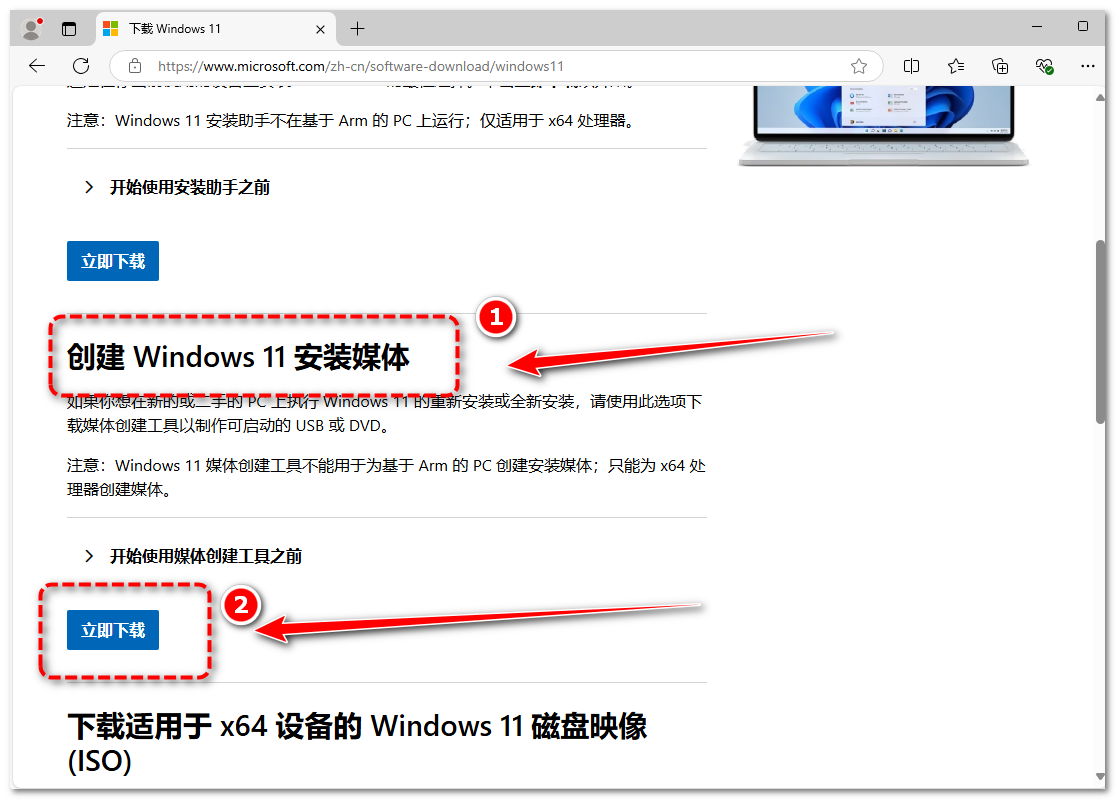 ✨ 至此,Windows 11 安装助手已成功下载!🎉 下一步继续操作吧~ --- ## 第三步:使用Windows 11安装助手制作系统U盘 🖥️➡️💽 1. 打开刚才下载的 **Windows 11安装助手**,准备开始操作! 2. **会首先看到许可条款页面**: 点击 **`接受`**(大丈夫,点下去没坏事~)👌 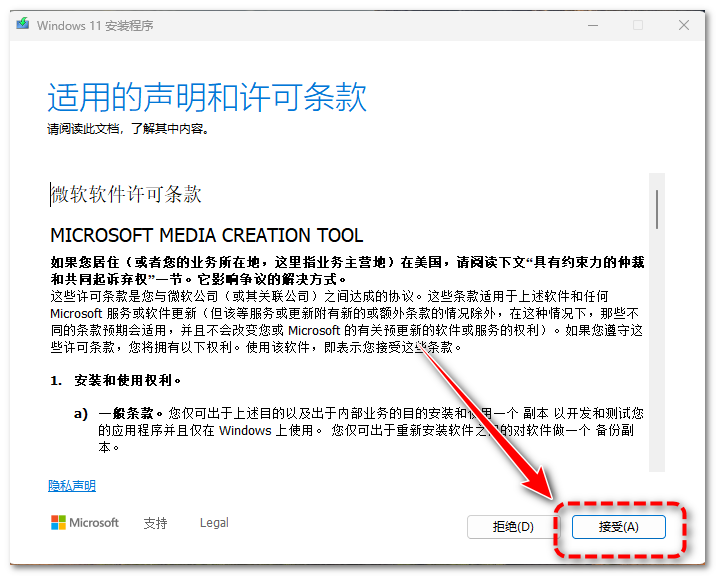 3. 接着,选择要安装的 **版本**: - 推荐选项前面的勾 **取消** ✅ - 然后点击 **`下一页`** 🚀 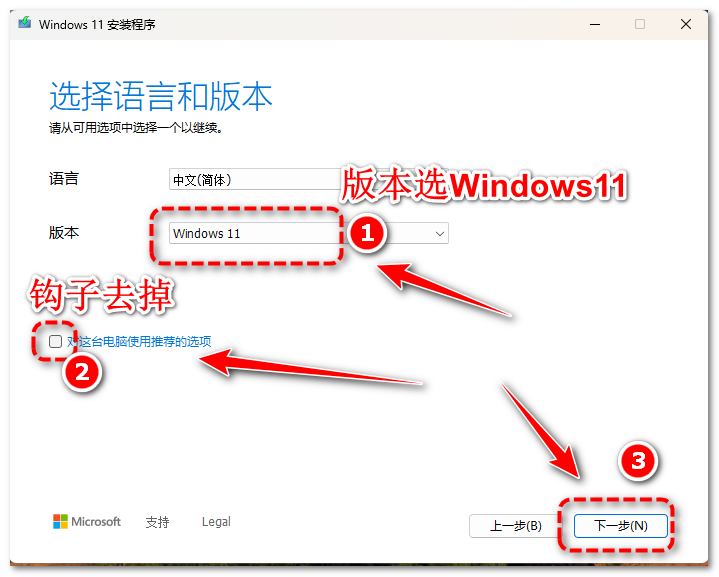 4. 在介质选择页面: 选择 **`U盘`**(没错,就是咱们准备的U盘),然后继续点击 **`下一页`**! 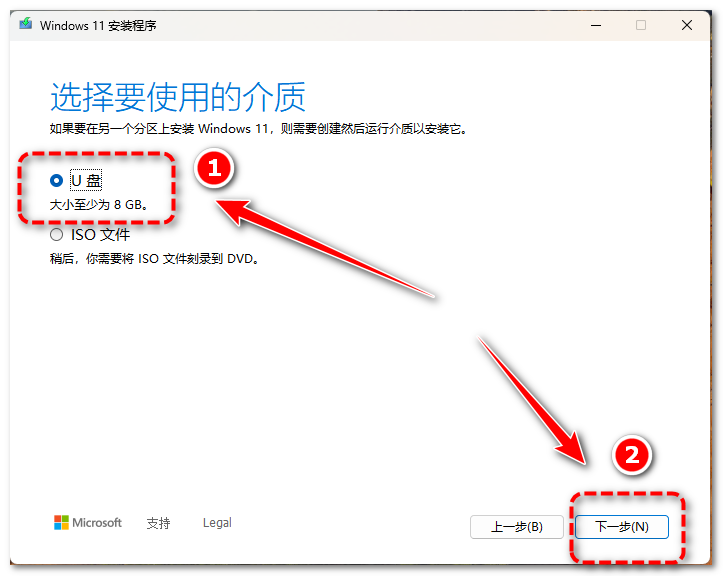 5. 选择您刚才插好的U盘: 确认选中它,点 **`下一页`**,开始制作系统盘!💿 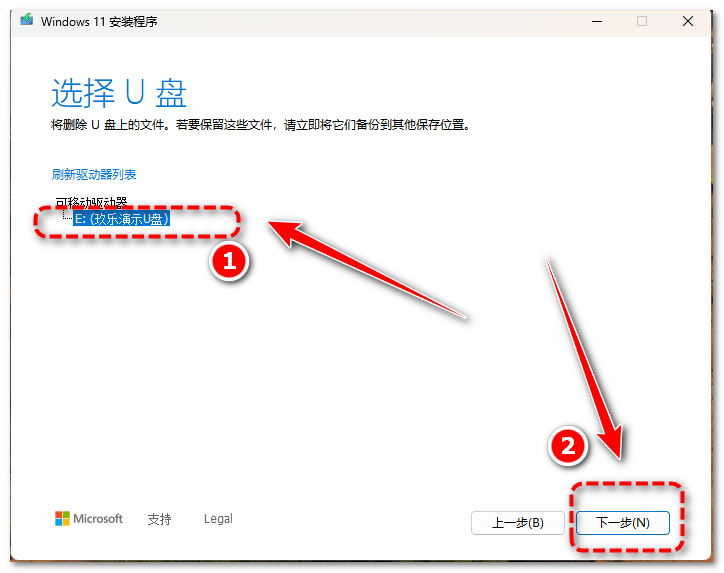 > 🔄 **温馨提示**: > 如果U盘未显示,请尝试点击 **`刷新驱动器列表`** 按钮,或者重新插拔几次U盘。耐心点,成功就在不远处!😎 --- 现在,安装助手会自动制作系统盘了~ 🌀 **请稍等片刻**…… 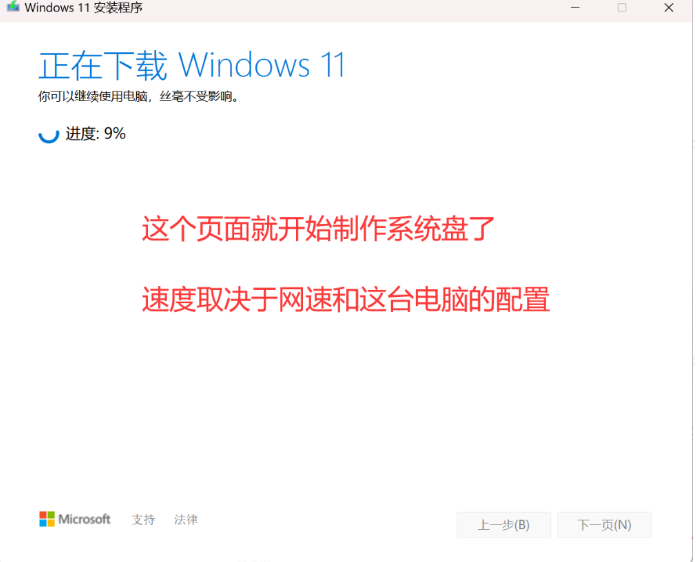 💡 **小贴士**:如果中途出现报错,不要慌!这是网络问题,重试一次就好了!💪 等待一段时间后,出现如下提示: 🎉 **“已准备就绪”!** 恭喜,您的系统U盘制作成功啦!👏 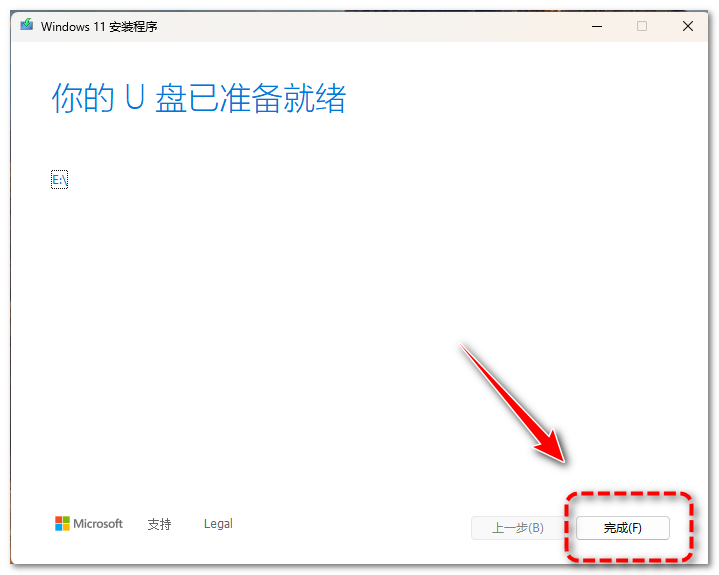 ✨ 至此,您的 **WIN11系统盘** 已经成功制作完成!🥳🎊 --- 希望本教程为您带来顺畅的安装体验!如果还有其他问题,欢迎随时来找我们哟~ 😚 ## 第四步、系统U盘已经制作成功,请按实际机型选择 <div class="button-container" style="display: flex; gap: 20px; justify-content: center; flex-wrap: wrap;"> <a href="https://docs.zcen.cn/doc/122/" class="button"> 🌟点击这里跳转到下一章节🌟 <span>选则自己电脑品牌或主板型号,我们会教您如何使用刚做好的系统盘~</span> </a> <style> /* 按钮容器样式 */ .button-container { display: flex; justify-content: center; /* 居中显示按钮 */ gap: 20px; /* 按钮间距 */ flex-wrap: wrap; } /* 按钮基础样式 */ .button { display: flex; flex-direction: column; justify-content: center; align-items: center; width: 430px; height: 100px; font-size: 18px; font-weight: bold; color: #333; background-color: white; border: 2px solid #D1D1D1; /* 默认边框 */ color: #333 !important; /* 修正默认文字颜色 */ border-radius: 12px; text-decoration: none !important; /* 移除默认下划线 */ box-shadow: 0 4px 8px rgba(0, 0, 0, 0.1); transition: all 0.3s ease; /* 平滑过渡效果 */ text-align: center; padding: 10px; } .button span { font-size: 12px; color: #888; margin-top: 10px; } /* 鼠标悬停时效果 */ .button:hover { transform: scale(1.05); /* 放大5% */ border: 1.4px solid #2E7D32; /* 修改边框宽度为 1px,颜色为墨绿色 */ box-shadow: 0 8px 16px rgba(0, 0, 0, 0.2); /* 增加阴影效果 */ } /* 鼠标按下时效果 */ .button:active { transform: scale(1); /* 鼠标按下恢复原始大小 */ box-shadow: 0 2px 4px rgba(0, 0, 0, 0.2); /* 阴影缩小 */ } </style>
Created By X
2025年1月3日 16:39
1350
0 条评论
转发文档
收藏文档
手机扫码
复制链接
手机扫一扫转发分享
复制链接
Markdown文件
Word文件
PDF文档
PDF文档(打印)
分享
链接
类型
密码
更新密码
有效期